
V systému Windows OS, počínaje Windows 7 / Windows Server 2008 R2, při instalaci systému s výchozím nastavením na nepřidělený disk, kromě systémového oddílu (stejný disk C: \ drive), je na disku vytvořen další servisní oddíl, velikost je 100 Mb, který se nazývá Systém rezervován. Tomuto oddílu není přiřazeno písmeno jednotky, takže většina běžných uživatelů si ani není vědoma existence tohoto skrytého oddílu.
Na co je část vyhrazená pro systém? Tato část služby ukládá soubor s konfigurací bootloaderu BCD (soubor BOOTMGR), jakož i servisní data šifrovacího subsystému BitLocker (pokud se používá).
 Vypadá to, jak vypadá obsah oddílu vyhrazené pro systém:
Vypadá to, jak vypadá obsah oddílu vyhrazené pro systém:
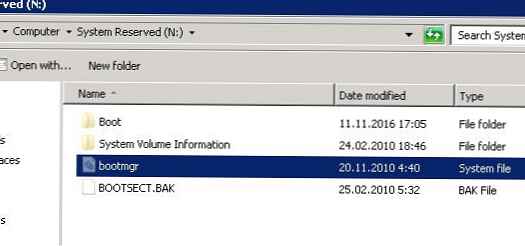
V případě, že z nějakého důvodu byl systémový rezervovaný oddíl odstraněn, systém Windows zastaví načítání s chybou „Operační systém nebyl nalezen“, protože bude existovat spouštěcí oddíl s chybou konfigurace zavaděče.
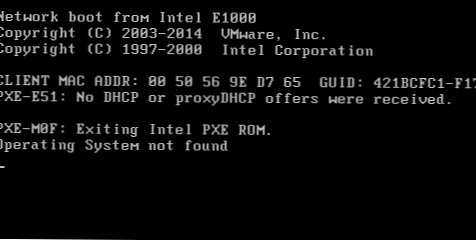 Chybějící oddíl System Reserved můžete ověřit spuštěním z libovolného instalačního / spouštěcího disku se systémem Windows (v našem případě jsme instalační disk používali se systémem Windows Server 2012 R2).
Chybějící oddíl System Reserved můžete ověřit spuštěním z libovolného instalačního / spouštěcího disku se systémem Windows (v našem případě jsme instalační disk používali se systémem Windows Server 2012 R2).
Na obrazovce instalace stiskněte kombinaci kláves Shift + F10 a spusťte příkaz diskpart a vypište oddíly:
objem seznamu
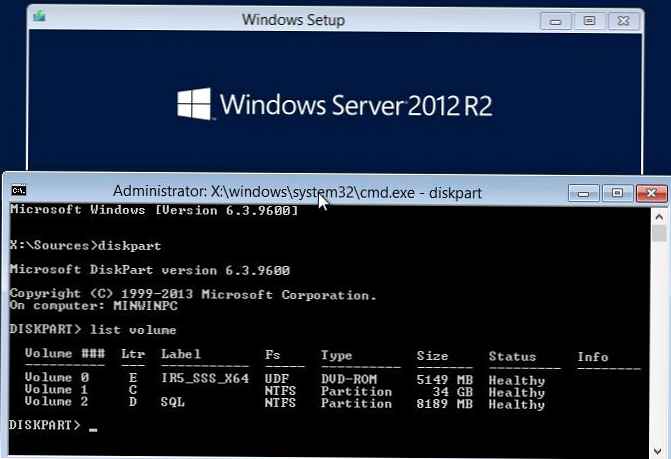 Jak vidíte, oddíl vyhrazený pro systém chybí a systém se samozřejmě nemůže spustit z disku.
Jak vidíte, oddíl vyhrazený pro systém chybí a systém se samozřejmě nemůže spustit z disku.
V této situaci je nutné obnovit systém zavaděčem, abyste mohli obnovit systém. Pouze v tomto případě, aby nedošlo k opětovnému vytvoření oddílu 100 MB vyhrazeného systému, lze konfigurační soubor bootmgr znovu vytvořit na systémové jednotce C: \. Chcete-li to provést, spusťte následující příkazy na stejném příkazovém řádku WinPe (instalační / spouštěcí disketa). Soubory spouštěcího prostředí umístíme na jednotku C: a určíme cestu k adresáři Windows.
bcdboot c: \ windows / s c:
 Pokud bude úspěšný, tým vrátí odpověď Spouštěcí soubory byly úspěšně vytvořeny.
Pokud bude úspěšný, tým vrátí odpověď Spouštěcí soubory byly úspěšně vytvořeny.
bootrec / fixmbr
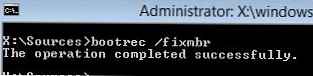
Dále aktivujte oddíl C: \. Chcete-li to provést, spusťte následující příkazy (ve vašem případě se čísla disků a oddílů mohou lišit, buďte opatrní):
diskpart
seznam disku
vyberte disk 0
oddíl seznamu
vyberte oddíl 1
aktivní
exit
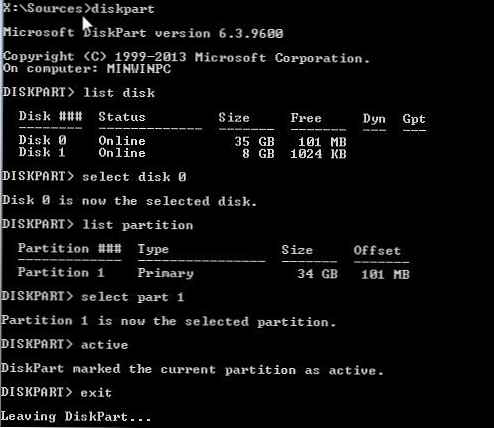 Poté příkazy spusťte postupně:
Poté příkazy spusťte postupně:
bootrec / fixboot
bootrec / rebuildbcd
Druhý příkaz prohledá všechny disky a pokusí se najít nainstalované kopie systému Windows (Prohledávání všech disků pro instalace Windows) V našem příkladu byl OS nalezen v adresáři c: \ Windows. Systém se zeptá, zda je třeba přidat nalezené kopie systému Windows do spouštěcího seznamu (Přidat instalaci do spouštěcího seznamu?) Potvrďte (Y).
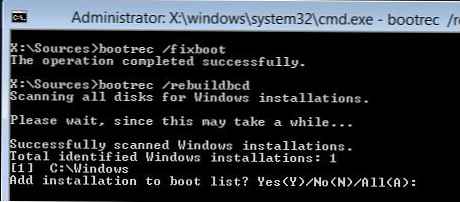 Zbývá restartovat počítač a ujistěte se, že se systém Windows začal správně spouštět. Ujistěte se, že soubor bootmgr bootloaderu je nyní v kořenovém adresáři systémové jednotky C: \.
Zbývá restartovat počítač a ujistěte se, že se systém Windows začal správně spouštět. Ujistěte se, že soubor bootmgr bootloaderu je nyní v kořenovém adresáři systémové jednotky C: \.
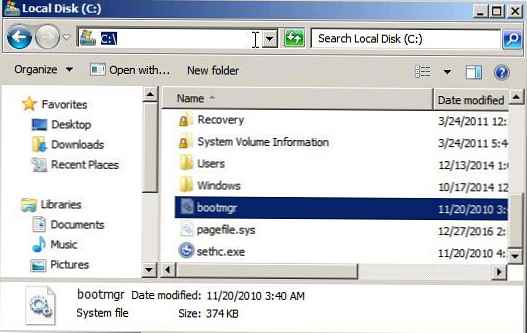
Tato příručka může být použita k přenosu konfigurace bootloaderu na jednotku C: \, když je záměrně odstraněno systémové vyhrazené servisní místo, když je nutné, aby byl systém umístěn zcela na jednom oddílu (výhodné z hlediska různých nástrojů pro zálohování a správu disků).











